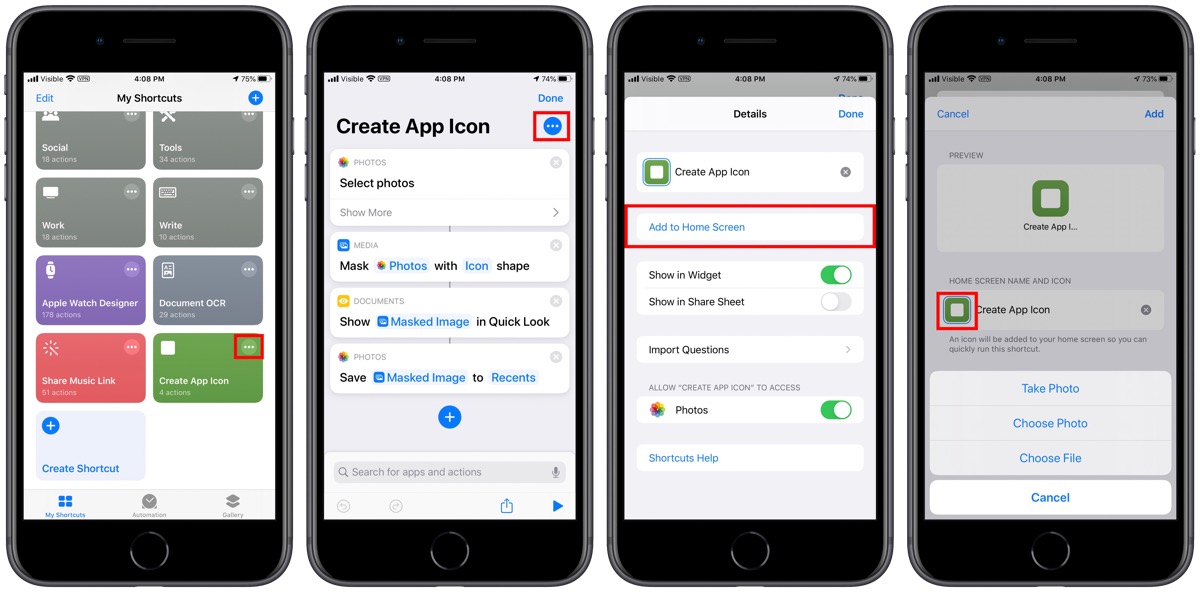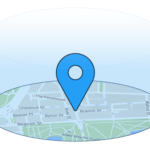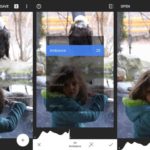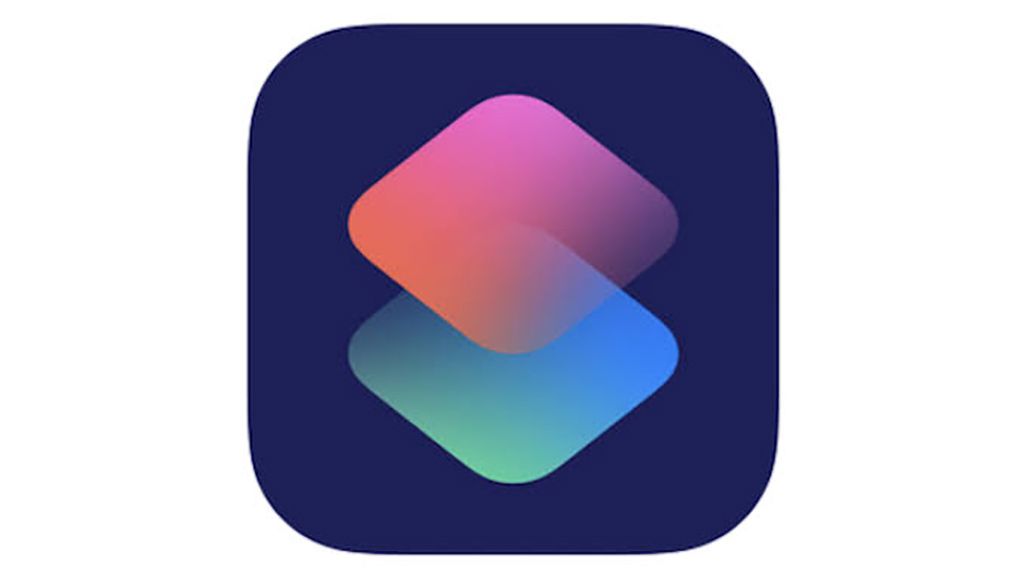
iPhoneやiPadの標準アプリとして提供されている「ショートカット」は、iPhoneやiPadの複数の機能や操作を自動化してくれる便利な機能です。「アクション」と呼ばれる操作を組み合わせて自動化処理をおこなうショートカットを作成することができます。
ショートカットアプリには、登録したショートカットにアイコンを設定することが可能で、アイコンはデフォルトでよういされている色と形状を選択して設定することができます。また独自のアイコンイメージも使用することができ、ホーム画面のショートカット用に独自のカスタムアイコンを置くことことも可能です。
今回は、iPhoneやiPadの「ショートカット」アプリで、ホーム画面に置くショートカットアイコンを変更する方法をご紹介します。
「ショートカット」アプリで、ホーム画面に置くショートカットアイコンを変更する方法
- 「ショートカット」アプリを開きます
- 「ショートカット」の一覧から、アイコンを変更したい「ショートカット」の右上にある3つのドットのアイコンをタップします
- 「ショートカット」の詳細画面で、右上の3つのドットアイコンをタップします
- 「ホーム画面に追加」をタップします
- 次に、「ショートカット」の名前を設定するオプションが表示されます。ショートカット名の左隣にあるアイコンをタップします
- メニューの「写真を撮る」「写真を選ぶ」「ファイルを選ぶ」から選択し、お好みのアイコン画像を設定します